相較esim卡,相信很多人對於 SIM 卡並不陌生,只要你有使用手機加上通話,就會需要一張電信業者的 SIM 卡,也就是那一張插在手機、穿戴型設備裡面的晶片卡片,讓你的手機可以通訊、使用行動網路的靈魂,那 eSIM 又是什麼呢?其實現在很多新的手機已經有這項功能,但很多人還沒有使用甚至並不知道它的存在, eSIM 的全名為 Embedded-SIM,中文為「嵌入式 SIM 卡」或又稱「虛擬 SIM 卡」,難道一張虛擬的卡片就可以通話或連接網路嗎?
【DJB | LINE GO 專屬機場接送優惠$300✈️】
即日起至2024/04/14止,下單DJB全站網卡享95折優惠
加贈 LINE GO 專屬機場接送折扣 $300
折扣碼就在文章中!點我開啟 >> https://lihi2.com/eb4PI
LINE GO 陪你暢遊全球,效率接送 🚙

標題目錄
ToggleSIM
SIM 是什麼
SIM 卡是大家普遍的統稱,主因是 SIM 基本以卡片的形式出現在大家面前,SIM 全名為 Subscriber Identity Module – 用戶身份識別模組。
但是千萬不要小看這一張小小的晶片,它可是擁有一個CPU 微型處理器在裡面的,基本的程式操作、儲存以及通訊功能也都有,你可以想像成就是一台超小型的計算機機器了,在 SIM 卡的其中一面有一塊晶片,其實就是透過這塊小小的金屬劃分成不同的區域來跟手機分別連接的,各別的區域有不一樣的觸點跟功能,有系統原始數據、供電電源、電壓、使用過程的資訊數據等等,所以說,這一小張 SIM 卡裡面可是有著許多不為人知的秘密喔~
SIM 卡的演進
不知道你有沒有發現,傳統的 SIM 卡越做越小了,從一開始的「Mini SIM」到「Micro SIM」再到現在的「Nano SIM」,從 2.5 公分的長度一直縮小到現在只有1.23公分 (可參考圖1)。
*早在1990年代的最初SIM卡(原卡),是像一張信用卡那麼大的(如同圖一的紅色整張卡片),但大部分人有接觸過的就是下面三種形式的SIM卡了!
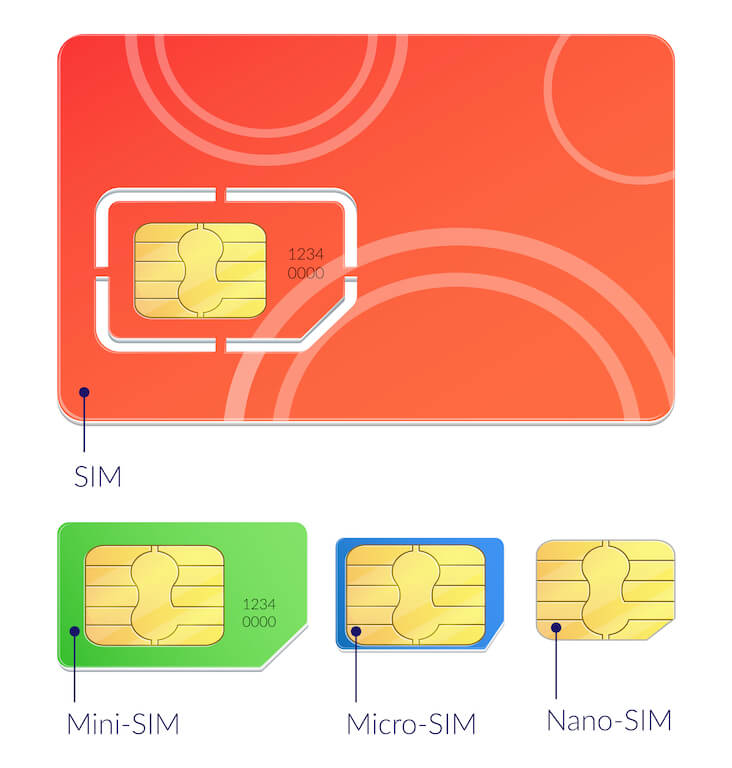
在智慧型手機的綜合需求來說,續航力是大多數人極為在乎的一項數據,手機廠商為了把內部空間留給硬體以及電池等相關元件,迫使手機 SIM 卡越來越小,以此來產生更多的利潤以及更大的競爭力。
隨著技術的提升,不需要 SIM 卡的時代也快要到來了,Apple 也傳出在近幾代的 iPhone 取消物理卡槽的設計,轉變為雙 eSIM 的設計。
eSIM (Embedded-SIM)
介紹
全名為 Embedded-SIM,中文稱作「嵌入式 SIM 卡」、「虛擬 SIM 卡」,是由終端設備廠商聯手推出,由 GSM(全球行動通訊系統)協會於 2016 發佈的規範。
由於你看不到實體的卡片與卡槽,所以看起來是虛擬的,但其實還是有一張實體的卡片 (一顆SON-8的封裝IC) 嵌入在行動裝置的電路板上,尺寸上相較傳統的 SIM 卡小了很多,對於終端設備商絕對是一個大優勢,節省了許多的空間。

誕生的過程
既然 SIM 卡越做越小,但對於設備廠商還是不夠,除了 SIM 卡本身、對應卡槽空間、接線等等都佔用很多,如果拿到穿戴式裝置上面,這些實在是佔用了太多的空間,下面列出三點最主要的需求:
- 傳統 SIM 卡佔用空間 (特別是在穿戴式裝置:智慧型手錶、運動手環、智慧型眼鏡)
- SIM 卡透過金屬晶片連接,這樣的接觸就會有接觸不良的風險在
- 更換號碼不方便,一定要找電信業者重新更換一張 SIM 卡
為了能在終端設備上騰出做其他應用,開發人員絞盡腦汁,終於蘋果跟三星在2015 年聯手推出 eSIM ,在 2016 年 GSM 協會發布規範後馬上獲得了各家智慧型手機廠商的支持。
跟傳統 SIM 卡有什麼不一樣
| eSIM | 傳統 SIM 卡 | |
|---|---|---|
| 手機應用 | 直接掃描加入行動方案 |
手動更換手機卡片 (需前往電信門市) |
| 物聯網應用 | 快速、方便 | 較難快速增長 |
| 出國旅遊 | 即時購買並開通啟用 |
提前購買卡片 前往電信門市更換 |
就功能來說其實兩者並沒有什麼差別,不管是傳輸、網路品質或是速度等等都不會因為這兩者有所差別,甚至 eSIM 在手機電路板中還是有一個實體的 SIM 在上面,只是外表看不到而且不用手動更換,在台灣的電信門市中,就算你原本使用的是傳統 SIM 卡,只要你的手機有支援,那也可以跟電信門市直接更換 (門號不用改變)。
什麼是雙卡雙待
「雙卡雙待」這個名詞也是近期 iPhone 新功能出現後才火起來的,可以就字面上了解意思,代表兩張卡同時使用並且同時服務,這個跟以前有些安卓手機就有的雙卡機有點不太一樣,這篇我們會以 eSIM 相關的手機來解釋哦~
從 iPhone XS / XR 亮相首度支援了雙卡雙待的功能,可以在 iPhone 中存放兩個 SIM,不用手動切換就可以執行打(接)電話、發(收)簡訊的功能,到 iPhone 13 開始已經支援雙 eSIM,這個包含以下兩種的雙卡雙待組合:「傳統SIM卡+虛擬SIM卡」、「兩個虛擬SIM卡」。
在這個功能底下可以再細分為「單通」與「雙通」,單通同一時間只能一個號碼接聽電話,假如A號碼正在通話,那B號碼的來電就會直接被轉到語音,像 iPhone 就是屬於這樣的模式。
優缺點
eSIM 的出現可以說是終端設備以及物聯網發展的必然趨勢,雖說現在還是成長期的階段,功能、應用也有一些不完善的地方,下面小編就列出優缺點哦!
優點
- 方便,免去手動更換 SIM 卡的煩惱
- 少了實體卡片的卡槽與晶片接口,大大節省了設備的空間
- 出國旅遊或商務不用換卡、漫遊,直接使用就可以加入當地行動數據方案(即時性佳)
- 直接變成雙卡機,包含一張傳統實體 SIM 卡以及至少一個 eSIM
- 手機不見也可以追查到訊號
- 出國因為不用換卡,所以不用擔心卡片會遺失
- 應用層面廣泛,除了手機外,穿戴式裝置、物聯網產品等等都會需要
缺點
- 行動裝置要有支援才能使用
智慧型裝置
支援的手機裝置
- iPhone 13、iPhone 13 mini、iPhone 13 Pro、iPhone 13 Pro Max
- iPhone 12、iPhone 12 mini、iPhone 12 Pro、iPhone 12 Pro Max
- iPhone 11、iPhone 11 Pro、iPhone 11 Pro Max
- iPhone XR、iPhone XS、iPhone XS Max、iPhone SE
- Pixel 6、Pixel 6 Pro
- Pixel 5
- Pixel 4、Pixel 4a
- Pixel 3、Pixel 3XL
- Find X3 Pro
支援的智慧穿戴裝置
- Apple Watch S7、Apple Watch S6、Apple Watch SE、Apple Watch S3、Apple Watch S4
- Galaxy Watch 系列
- 11 吋 iPad Pro、12.9 吋 iPad Pro (第三代)、iPad Air (第三代)、iPad mini (第五代)
- 更新中..
使用方式
如何加入手機行動方案
- 向電信公司申請方案
- 利用手機掃描電信公司提供的 QRCode
- 點選加入行動方案再依照步驟設定行動方案即可
開通與操作流程
- 將加入的行動方案開啟
- 開啟行動數據(若您在國外依方案看是否要開啟數據漫遊)
市場與未來
嵌入式 SIM 卡的應用非常廣泛,除了智慧型手機,還有汽車電動車、消費型電子產品、能源、公共基礎建設、智慧穿戴型裝置、物聯網裝置等等,2022 全球市場估計有 54 億美元,到 2026 年預計將達到 166 億美元,複合年增長率(CAGR) 超過 15%,未來在各個領域對於 eSIM 的設備需求一定會爆發性增長。



